Как да преброя броя на редовете (прекъсвания на редове) в клетка в Excel?
Тази статия говори за преброяване на броя на редовете в клетка в Excel.
Лесно разделяйте съдържанието на многоредови клетки в редове или колони в Excel
Пребройте броя на редовете в клетка с формули
Следните формули могат да ви помогнат да преброите броя на редовете в клетка.
1. Изберете празна клетка, въведете формулата по-долу в нея и след това натиснете Въведете ключ.
=LEN(A2)-LEN(SUBSTITUTE(A2,CHAR(10),""))+1

Забележка: Във формулата A2 е клетката, от която се нуждаете, за да преброите няколко реда.
2. Продължете да избирате получената клетка, след което плъзнете манипулатора за попълване надолу, за да получите всички номера на редове от клетки, както е показано на екранната снимка по-долу.
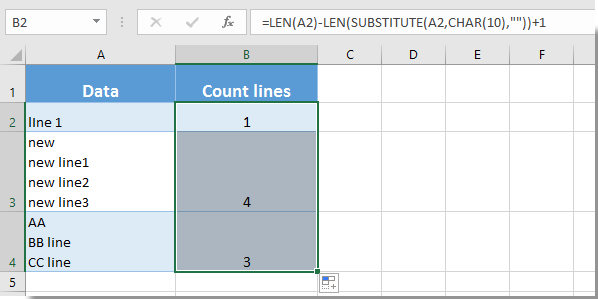
бележки:
Бързо създаване на диаграма на скоростомера в Excel:
Kutools за Excel's Разделени клетки помощната програма ви помага лесно да разделяте съдържанието на клетка чрез интервал, запетая, нов ред или други разделители в отделни редове или колони в Excel, както е показано на екранната снимка по-долу: Изтеглете и опитайте сега! (30-дневна безплатна пътека)

Още по темата:
- Как да разделя съдържанието на многоредова клетка в отделни редове/колони в Excel?
- Как да поставите няколко реда текст в една клетка в Excel?
Най-добрите инструменти за продуктивност в офиса
Усъвършенствайте уменията си за Excel с Kutools за Excel и изпитайте ефективност, както никога досега. Kutools за Excel предлага над 300 разширени функции за повишаване на производителността и спестяване на време. Щракнете тук, за да получите функцията, от която се нуждаете най-много...

Раздел Office Внася интерфейс с раздели в Office и прави работата ви много по-лесна
- Разрешете редактиране и четене с раздели в Word, Excel, PowerPoint, Publisher, Access, Visio и Project.
- Отваряйте и създавайте множество документи в нови раздели на един и същ прозорец, а не в нови прозорци.
- Увеличава вашата производителност с 50% и намалява стотици кликвания на мишката за вас всеки ден!

